Перейти к контенту
Рассмотрим распространенную проблему — медленная работа Microsoft Excel и Word даже на современных мощных компьютерах. Чаще всего с такой проблемой сталкиваются бухгалтера в организациях при открытии 2 и более документов одновременно.
Вашим первым шагом к избавлению от зависаний и тормозов Excel и Word — отключение аппаратного ускорения обработки изображений. Что удивительно, этот параметр работает не только на изображения. По этой причине Эксель и Ворд может тормозить и тупить при переключении между документами. После включения этого параметра производительность Word и Excel на глаз увеличится примерно в 2-3 раза. В итоге бухгалтеры и руководство заметят это сразу же после запуска нескольких таблиц.
Чтобы отключить аппаратное ускорение обработки изображений, нужно зайти в «Файл», далее внизу Вы увидите «Параметры».
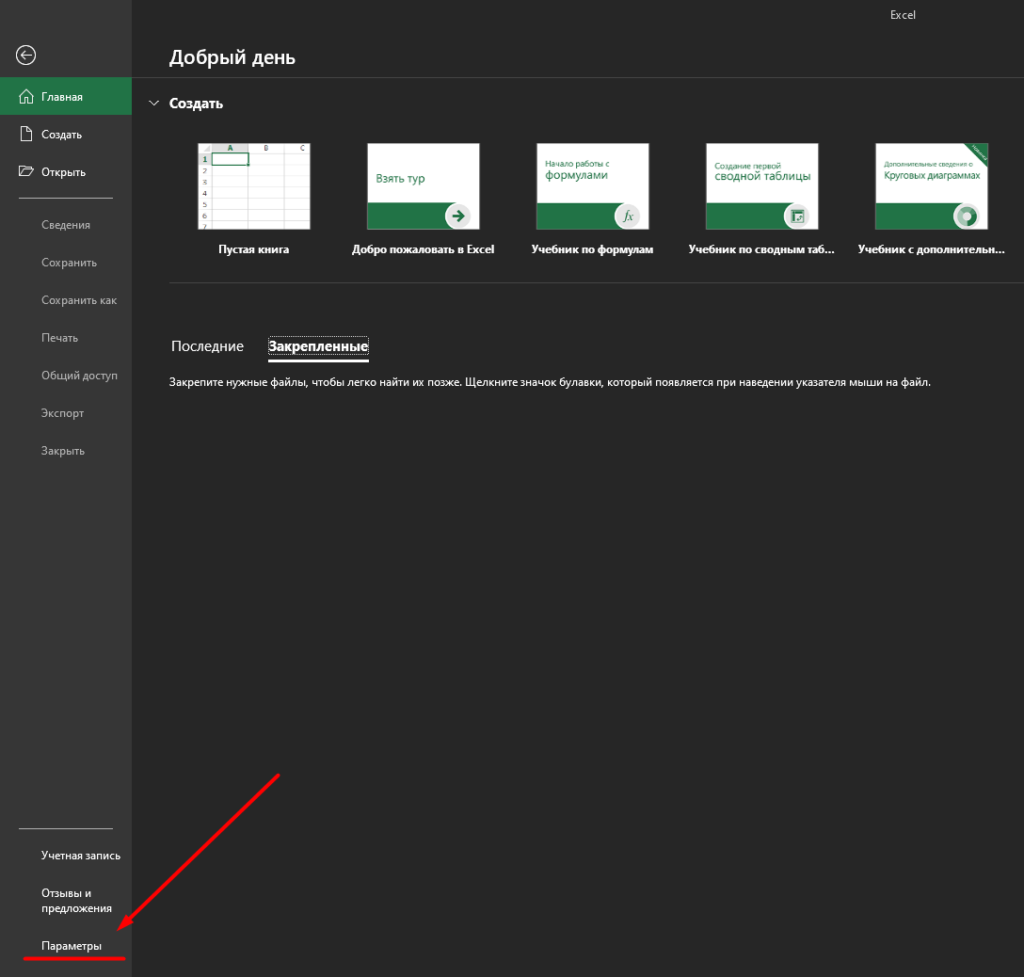
В параметрах нужно выбрать «Дополнительно» и прокрутить настройки до пункта «Отображение».
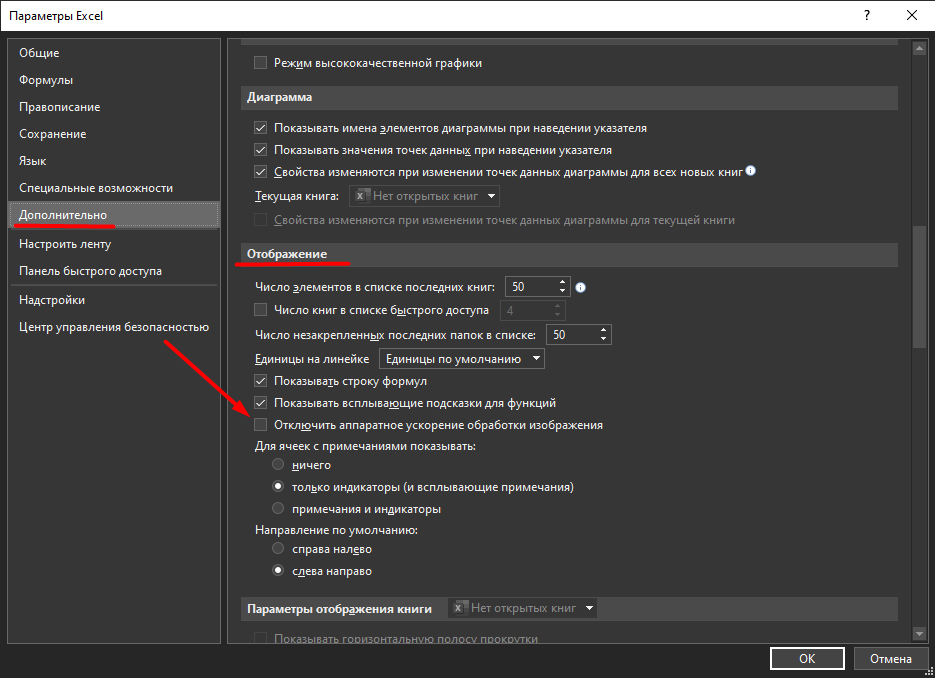
Здесь Вы увидите пункт «Отключить аппаратное ускорение обработки изображений«. Ставьте галочку и нажимайте ОК. В результате Excel стал намного быстрее переключаться между ячейками, листами и открытыми документами. Но можно сделать работу в Word и Excel еще быстрее.
Отключаем анимированные элементы внутри окна
Анимации в Windows 10 красивые и радуют глаз. Но для работы в организации важнее производительность и скорость работы программного обеспечения. Существует одна надстройка в Widnows 10, которая ухудшает работу не только Excel, но и Word и остальных офисных программ. Это анимация внутри окна.
Выключить её очень просто, а глазам отключение данной функции будет абсолютно незаметно. Для отключения зайдите в «Пуск», далее нажмите на шестеренку внизу. Откроется окно параметров Windows. В нем нам необходимо выбрать «Система», далее «О программе».
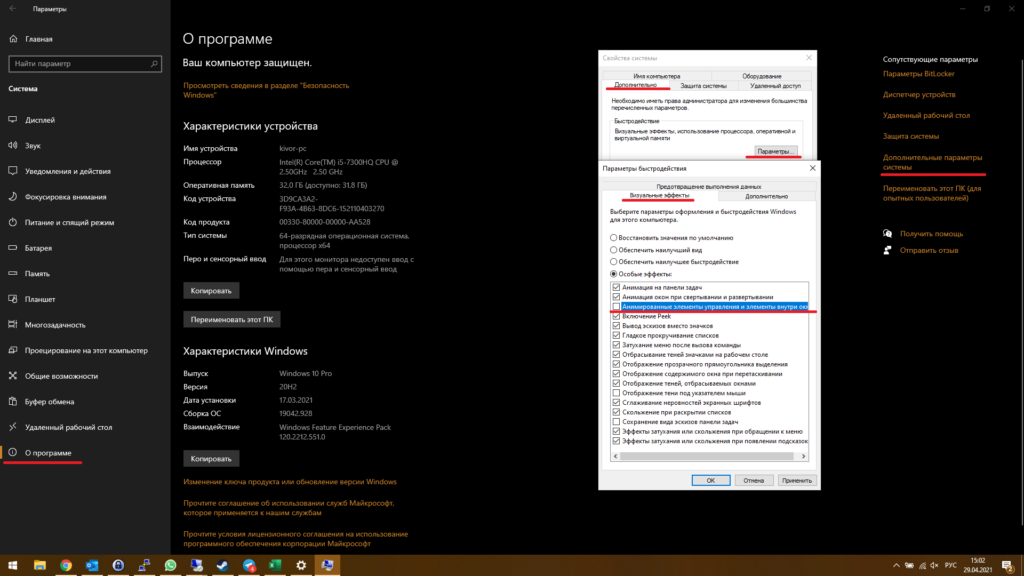
Потом выбираем «Дополнительные параметры системы», вкладка «Дополнительно» и в новом открывшемся окне выбираем «Визуальные эффекты», как показано на скриншоте выше. Нам нужно убрать галочку «Анимированные элементы управления и элементы внутри окна«. Результат не заставит Вас долго ждать.
( 39 оценок, среднее 4.9 из 5 )
Содержание
- Отключить аппаратное ускорение графики в Microsoft Office 2016/13
- Отключить или отключить аппаратное ускорение графики в Office
- При чрезмерном отслеживании изменений или примечаний Word замедляет или перестает отвечать на запросы
- Симптомы
- Причина
- Решение
- Дополнительные сведения
- Личный блог Антона Коршунова
- Здесь вы найдете ответы на многие вопросы
- Microsoft Word работает медленно и лагает
- Как восстановить настройки по умолчанию в Microsoft Word через Реестр (Regedit).
- Зависание Word 2016
- При чрезмерном отслеживании изменений или примечаний Word замедляет или перестает отвечать на запросы
- Симптомы
- Причина
- Решение
- Дополнительные сведения
Отключить аппаратное ускорение графики в Microsoft Office 2016/13
Microsoft Office 2016/13 – отличное программное обеспечение для Windows 10/8 , и я полагаю, что многие из вас могут использовать его в своей системе. Этот набор производительности содержит много встроенных технологий, и иногда из-за этого приходится страдать среднему компьютеру. Если вы сталкиваетесь с такими проблемами, как сбой компонентов Office или их неправильная работа, а также временами зависание или если они работают только в Безопасном режиме в Office , виновником этого может стать технология с именем Аппаратное ускорение графики .
Я обнаружил, что многим пользователям, имеющим проблемы с работой Office 2013 в вашей системе, часто советуют отключать аппаратное ускорение графики. Практически во всех случаях отключение аппаратного ускорения для графики делает свое дело и решает проблемы для многих. В этой статье я покажу вам, как отключить аппаратное ускорение графики, используя пользовательский интерфейс и, конечно же, мой любимый редактор реестра .
Отключить или отключить аппаратное ускорение графики в Office
Использование пользовательского интерфейса
1. Откройте любой компонент Office 2013 , например Word , и создайте пустой документ, нажмите ФАЙЛ .
2. Затем нажмите Параметры на следующем экране:
3. Продолжая, в показанном ниже окне выберите Дополнительно на левой панели. Затем на правой панели прокрутите вниз и посмотрите Отключить аппаратное ускорение графики в разделе Показать . Установите этот флажок и нажмите ОК .
Теперь вы можете закрыть Office ( Word ) 2013 и перезагрузить компьютер. После перезапуска системы вы обнаружите, что проблемы, с которыми вы столкнулись в Office , теперь решены.
Использование редактора реестра
1. Нажмите сочетание клавиш Windows + R , введите regedit в диалоговом окне Выполнить и нажмите Enter. , чтобы открыть редактор реестра.
2. На левой панели перейдите по ссылке:
HKEY_CURRENT_USER Software Microsoft Office 15.0 Common
3. Сначала создайте подраздел для Common , щелкнув его правой кнопкой мыши и выбрав Новый -> Ключ . Назовите этот подраздел как Графика . На правой панели подраздела Графика создайте новый DWORD , щелкнув правой кнопкой мыши пустое пространство и выбрав Новое -> Значение DWORD . Назовите только что созданный DWORD как DisableHardwareAcceleration и дважды щелкните по нему, чтобы получить следующее:
4. В показанном выше поле измените Значение данных с 0 на 1 . Нажмите ОК . Закройте Редактор реестра и перезагрузите компьютер, чтобы изменения вступили в силу.
Дайте знать, если это поможет вам правильно запустить Office.
Также проверьте эти сообщения:
- Отключить аппаратное ускорение в Windows полностью
- Отключите аппаратное ускорение Internet Explorer.
При чрезмерном отслеживании изменений или примечаний Word замедляет или перестает отвечать на запросы
Office 365 ProPlus переименован в Майкрософт 365 корпоративные приложения. Для получения дополнительной информации об этом изменении прочитайте этот блог.
Симптомы
Microsoft Word становится слишком медленным или перестает отвечать, если открытый документ содержит слишком много записанных исправлений или примечаний.
Причина
Эта проблема может возникнуть, если отслеживаемые изменения в документе не будут периодически приниматься или отклоняться.
Решение
Чтобы устранить эту проблему, выполните указанные ниже действия.
- Закройте все экземпляры Word.
- Перезапустите Word, а затем откройте новый пустой документ.
- На вкладке Рецензирование выберите пункт Вся разметка в группе Отслеживание .
- Установите флажок Показать исправления, а затем НастройтеОтображение в выносках только примечаний и форматирования.
- Откройте Fileнеисправной > документ с помощьюOpen (открыть файл).
На этом шаге Word должен отвечать на запросы. Теперь вы можете принять или отклонить изменения и удалить комментарии.
Изменения в таблицах имеют наибольшее влияние на производительность.
Дополнительные сведения
Дополнительные сведения о том, как принять или отклонить отслеживаемые изменения, можно в статье принять или отклонить записанные исправления в Word.
Личный блог Антона Коршунова
Здесь вы найдете ответы на многие вопросы
Microsoft Word работает медленно и лагает
Как восстановить настройки по умолчанию в Microsoft Word через Реестр (Regedit).
Велика вероятность, что Microsoft Word будет работать не так, как сразу после установки. Это связано с тем, что пользователь меняет настройки по умолчанию: шрифты, стили, параметры панелей инструментов и др. Это усложняет и удлиняет процесс форматирования текста. Для устранения неполадок и сброса настроек выполните следующие действия в Microsoft Word в Windows:
- Нажмите кнопку Пуск и выберите пункт Выполнить.
- В диалоговом окне Выполнить введите команду Regedit и нажмите клавишу ВВОД.
- Найдите следующий раздел реестра:
Если вы используете Word 2016
HKEY_CURRENT_USERSoftwareMicrosoftOffice16.0Word
Если вы используете Word 2013
HKEY_CURRENT_USERSoftwareMicrosoftOffice15.0Word
Если вы используете Word 2010
HKEY_CURRENT_USERSoftwareMicrosoftOffice14.0Word
4. Нажмите клавишу правой кнопкой мыши на папку Word и выберете удалить. В окне с запросом о подтверждении удаления записи реестра нажмите «Да».
5. Закройте редактор реестра.
6. Перезапустите Microsoft Word. Все настройки восстановлены по умолчанию.
Зависание Word 2016
Уже 2 месяца меня мучает проблема зависания Word на разных этапах. У меня, как и у некоторых пользователей данного сайта программа зависает при копировании текста из другого документа и из интернет страниц. Основная проблема в том, что весь текст, напечатанный ранее, пропадает.
Зависание замечено также, когда я переключаюсь на окно Word из браузера. Программа просто не отвечает. Приходится перезапускать. Весь текст так же исчезает.
В безопасном режиме зависания остаются.
Более того, Word не может восстановить автосохраненные копии.
Установлена лицензия Word 2016 с последними обновлениями.
Если проблему с зависаниями нельзя устранить, посоветуйте как обезопаситься от исчезания текста?
Настраивать автосохранение ежеминутно? Изменять путь автосохранения?
UPD. 25/03/2016 проблема сохранилась, но получилось ее частично решить. Настроил автосохранение ежеминутно. Теперь, после очередного зависания восстанавливаю последнюю автосохраненную копию по адресу Файл — Управление документом (справа снизу)
Ноутбук Acer, Вин 10, лицензия, все обновления. Только что столкнулся с проблемой убегания курсора в Ворде 2016, несколько раз он бегал в самый верх, а однажды полез вниз. Последний случай произошёл уже при отключенном Пунто, и я порылся немного в памяти и вспомнил, что недавно подключал тачпад кнопками Fn+F7.
Само зависание лечится только вызовом диспетчера задач через Ctrl+Shift+Esc и убийством Ворда. А закрытый через ПКМ по панели задач Ворд никаких автокопий возвращать и близко не собирается, хотя эта опция настроена. Жаль убитое зазря утро. Очевидно, сбой происходит перед обновлением автокопии, прерывание по ПКМ закрепляет ошибку (старая автокопия удаляется, а новая не сохраняется), а Ворд пока не дорос до сбережения НЕСКОЛЬКИХ автокопий по очереди. Причём в диспечере же одноимённые подзадачи группируются и убивать обычно надо столько процессов, сколько окон запущено. Поперву я по-быстрому вызвал одно прерывание и диспетчер захлопнул. Вижу — Ворд жив и вполне работает, чем и воспользовался, документы сохранил. Пунто я затем отключил. Спасение файлов не помешало Ворду чуть погодя снова устроить курсору пробежку вниз, а затем я до отключения тачпада додумался. Пока всё работает.
Все признаки парадоксально говорят за то, что функция автокопии и буфер тачпада не дружат меж собой. Как обычно, следует винить Сатурн в созвездии Змееносца.
При чрезмерном отслеживании изменений или примечаний Word замедляет или перестает отвечать на запросы
Office 365 ProPlus переименован в Майкрософт 365 корпоративные приложения. Для получения дополнительной информации об этом изменении прочитайте этот блог.
Симптомы
Microsoft Word становится слишком медленным или перестает отвечать, если открытый документ содержит слишком много записанных исправлений или примечаний.
Причина
Эта проблема может возникнуть, если отслеживаемые изменения в документе не будут периодически приниматься или отклоняться.
Решение
Чтобы устранить эту проблему, выполните указанные ниже действия.
- Закройте все экземпляры Word.
- Перезапустите Word, а затем откройте новый пустой документ.
- На вкладке Рецензирование выберите пункт Вся разметка в группе Отслеживание .
- Установите флажок Показать исправления, а затем НастройтеОтображение в выносках только примечаний и форматирования.
- Откройте Fileнеисправной > документ с помощьюOpen (открыть файл).
На этом шаге Word должен отвечать на запросы. Теперь вы можете принять или отклонить изменения и удалить комментарии.
Изменения в таблицах имеют наибольшее влияние на производительность.
Дополнительные сведения
Дополнительные сведения о том, как принять или отклонить отслеживаемые изменения, можно в статье принять или отклонить записанные исправления в Word.
- Remove From My Forums
-
Общие обсуждения
-
Добрый день!
При редактировании документов «зависает» Microsoft Word 2016. Все обновления установлены. При попытке восстановления документа пропадает восстановленная копия (из 122 страниц остается одна пустая страница).
По совету сотрудника технической поддержки были отключены галочки в «параметрах центра управления безопасности», но проблема при этом не устранилась. Сотрудник тех. поддержки посоветовал обратиться за советом на этот форум.
Что посоветуете? Как диагностировать проблему?
-
Изменен тип
11 апреля 2019 г. 5:25
давность
-
Изменен тип

Как восстановить настройки по умолчанию в Microsoft Word через Реестр (Regedit).
Велика вероятность, что Microsoft Word будет работать не так, как сразу после установки. Это связано с тем, что пользователь меняет настройки по умолчанию: шрифты, стили, параметры панелей инструментов и др. Это усложняет и удлиняет процесс форматирования текста. Для устранения неполадок и сброса настроек выполните следующие действия в Microsoft Word в Windows:
- Нажмите кнопку Пуск и выберите пункт Выполнить.
- В диалоговом окне Выполнить введите команду Regedit и нажмите клавишу ВВОД.
- Найдите следующий раздел реестра:
Если вы используете Word 2016
HKEY_CURRENT_USERSoftwareMicrosoftOffice16.0Word
Если вы используете Word 2013
HKEY_CURRENT_USERSoftwareMicrosoftOffice15.0Word
Если вы используете Word 2010
HKEY_CURRENT_USERSoftwareMicrosoftOffice14.0Word
4. Нажмите клавишу правой кнопкой мыши на папку Word и выберете удалить. В окне с запросом о подтверждении удаления записи реестра нажмите «Да».
5. Закройте редактор реестра.
6. Перезапустите Microsoft Word. Все настройки восстановлены по умолчанию.


